Canon i-SENSYS MF231: инструкция
Раздел: Офисная Техника
Тип: Лазерное МФУ
Инструкция к Лазерному МФУ Canon i-SENSYS MF231
Характеристики, спецификации
Оглавление
- Содержание Важные указания по технике безопасности Основные операции Копирование
- Использование аппарата в качестве принтера Использование устройства в качестве сканера Удобное использование с мобильным устройством (MF244dw/ MF232w)
- Сеть (MF244dw/MF232w) Безопасность
- Использование Удаленного ИП (MF244dw/MF232w) Список меню настройки Устранение неполадок Обслуживание
- Приложение
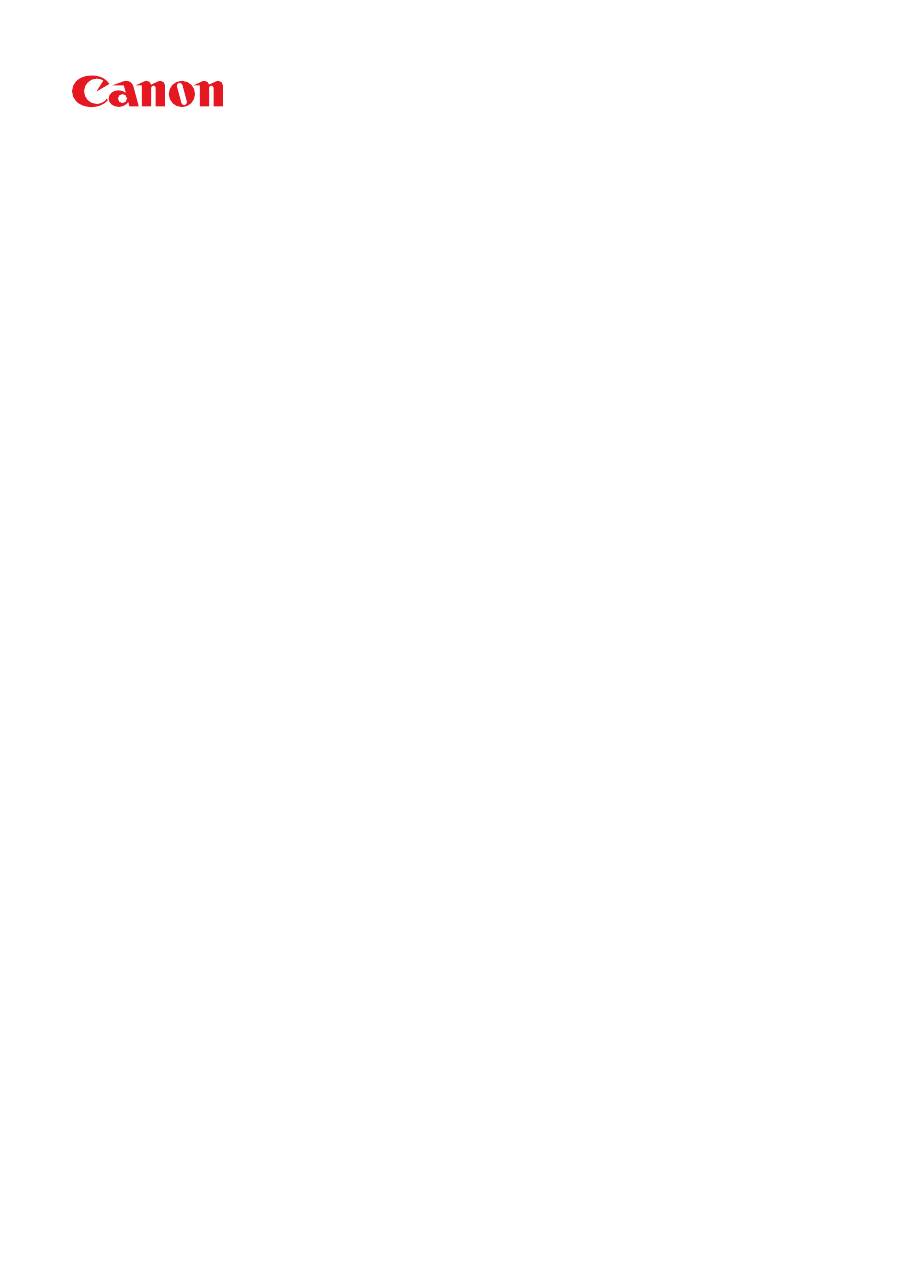
MF244dw / MF232w / MF231
Руководство пользователя
USRMA-1413-00 2017-05 ru
Copyright CANON INC. 2017
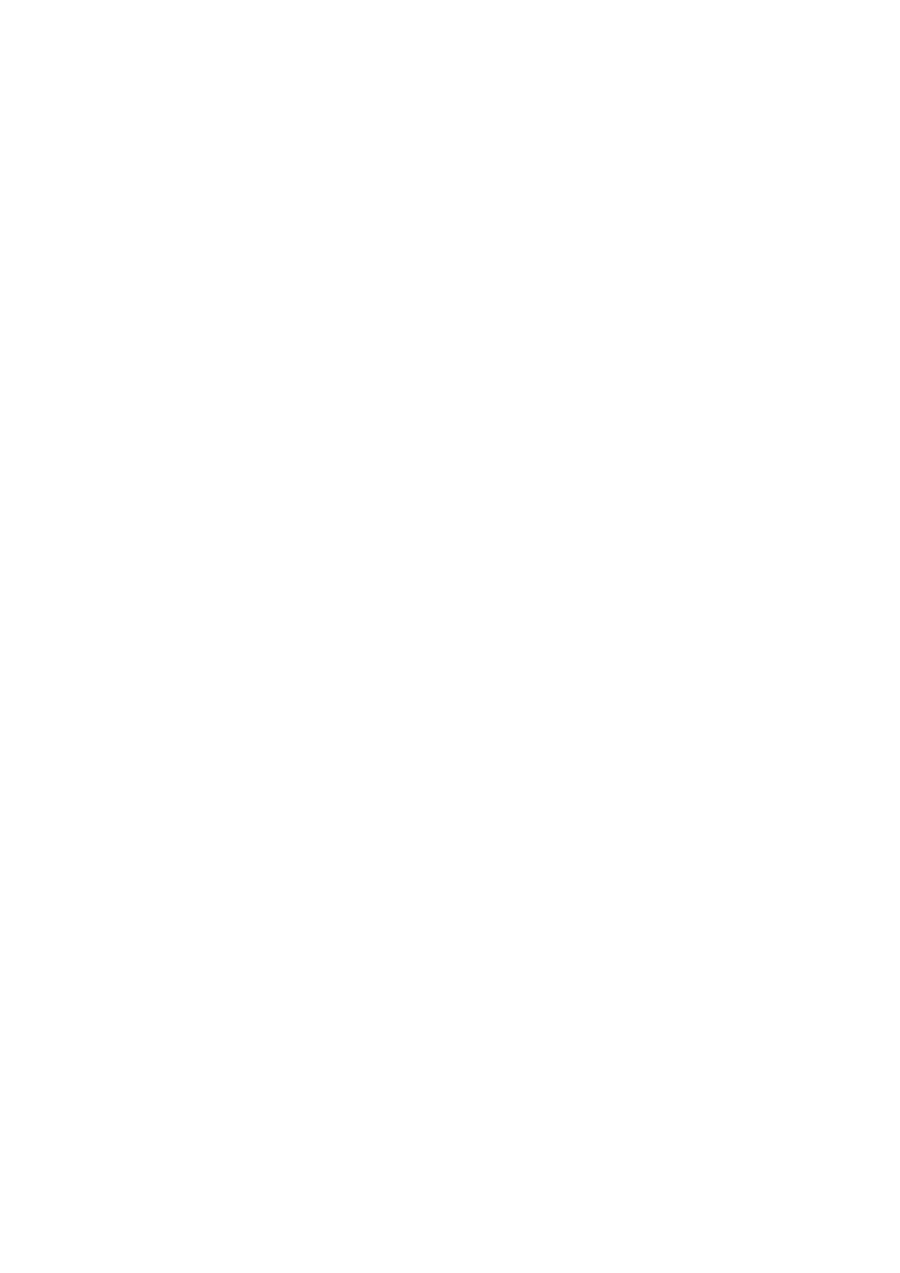
Содержание
Важные указания по технике безопасности
................................................................... 2
Установка
................................................................................................................................................................ 3
Источник питания
................................................................................................................................................... 5
Обращение
.............................................................................................................................................................. 6
Техническое обслуживание и осмотры
.................................................................................................................. 8
Расходные материалы
............................................................................................................................................ 9
Основные операции
.............................................................................................................................. 13
Компоненты и их функции
................................................................................................................................... 15
Передняя сторона
............................................................................................................................................. 16
Задняя сторона
................................................................................................................................................. 18
Внутренние детали
........................................................................................................................................... 20
Отверстие для ручной подачи
........................................................................................................................... 21
Лоток для бумаги
.............................................................................................................................................. 22
Панель управления
........................................................................................................................................... 23
Дисплей
...................................................................................................................................................... 30
Использование панели управления
..................................................................................................................... 34
Ввод текста
....................................................................................................................................................... 36
Размещение документов
...................................................................................................................................... 39
Загрузка бумаги
.................................................................................................................................................... 43
Загрузка бумаги в лоток
.................................................................................................................................... 45
Загрузка бумаги в отверстие для ручной подачи
................................................................................................ 48
Загрузка конвертов
........................................................................................................................................... 50
Загрузка уже отпечатанной бумаги
.................................................................................................................... 52
Определение формата и типа бумаги
................................................................................................................. 54
Регистрация специального формата бумаги
................................................................................................. 56
Переход в бесшумный режим
............................................................................................................................... 58
Переход в спящий режим
..................................................................................................................................... 60
Установка времени автоматического выключения
............................................................................................. 62
Копирование
................................................................................................................................................. 64
Основные операции копирования
........................................................................................................................ 66
Отмена копирования
............................................................................................................................................ 68
Различные настройки копирования
..................................................................................................................... 70
Увеличение или уменьшение
............................................................................................................................ 71
Выбор типа документа
...................................................................................................................................... 72
Настройка плотности
........................................................................................................................................ 73
Настройка резкости
........................................................................................................................................... 74
Двустороннее копирование (MF244dw)
.............................................................................................................. 76
Копирование нескольких документов на одном листе (2 на 1/4 на 1)
................................................................... 78
Использование клавиши [Paper Save Copy] (MF244dw/MF231)
.............................................................................. 80
I
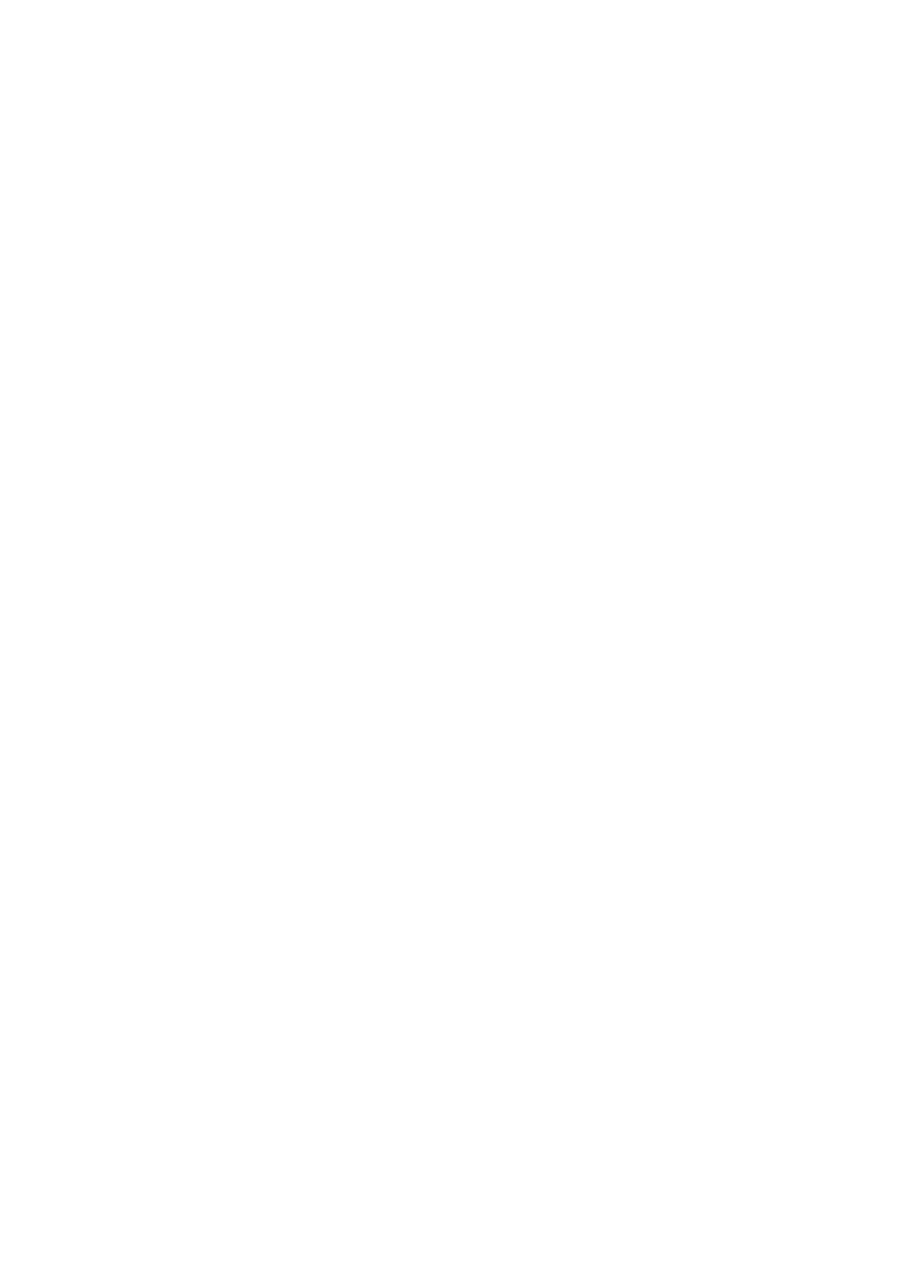
Копирование обеих сторон удостоверения личности на одной странице
............................................................ 82
Сортировка копий по страницам
....................................................................................................................... 84
Изменение параметров по умолчанию
.............................................................................................................. 85
Использование аппарата в качестве принтера
........................................................ 87
Печать с компьютера
............................................................................................................................................ 88
Печать документа
............................................................................................................................................. 89
Отмена печати
.................................................................................................................................................. 93
Проверка состояния печати
............................................................................................................................... 96
Различные параметры печати
........................................................................................................................... 97
Увеличение или уменьшение
...................................................................................................................... 99
Включение односторонней и двухсторонней печати (MF244dw)
.................................................................. 101
Сортировка распечаток по страницам
....................................................................................................... 103
Печать нескольких страниц на одном листе
............................................................................................... 105
Печать плакатов
....................................................................................................................................... 107
Печать буклетов (MF244dw)
....................................................................................................................... 109
Печать кромок
.......................................................................................................................................... 111
Печать дат и номеров страниц
.................................................................................................................. 112
Печать водяных знаков
............................................................................................................................. 114
Выбор типа документа
.............................................................................................................................. 116
Экономия тонера
...................................................................................................................................... 118
Объединение и печать нескольких документов
......................................................................................... 120
Настройка параметров печати под потребности пользователя
......................................................................... 124
Регистрация комбинаций часто используемых настроек печати
................................................................. 125
Изменение параметров по умолчанию
...................................................................................................... 127
Использование устройства в качестве сканера
..................................................... 130
Подготовка к использованию аппарата в качестве сканера (MF244dw/MF232w)
............................................... 132
Сканирование на аппарате
................................................................................................................................. 133
Сканирование с помощью клавиши [Scan -> PC]
............................................................................................... 136
Сканирование на компьютере
............................................................................................................................ 140
Сканирование с помощью приложения
........................................................................................................... 141
Настройки параметров сканирования в ScanGear MF
........................................................................................ 143
Удобное использование с мобильным устройством (MF244dw/
MF232w)
............................................................................................................................................................ 145
Подключение к мобильному устройству
............................................................................................................ 146
Прямое соединение (режим точки доступа)
...................................................................................................... 147
Оптимальное использование возможностей аппарата с помощью приложений
............................................. 150
Использование AirPrint
................................................................................................................................... 151
Печать с помощью AirPrint
........................................................................................................................ 156
Сканирование с помощью AirPrint
............................................................................................................. 159
Если не удается воспользоваться функцией AirPrint
.................................................................................... 161
Использование Виртуального принтера Google
............................................................................................... 162
Удаленное управление аппаратом
..................................................................................................................... 166
II
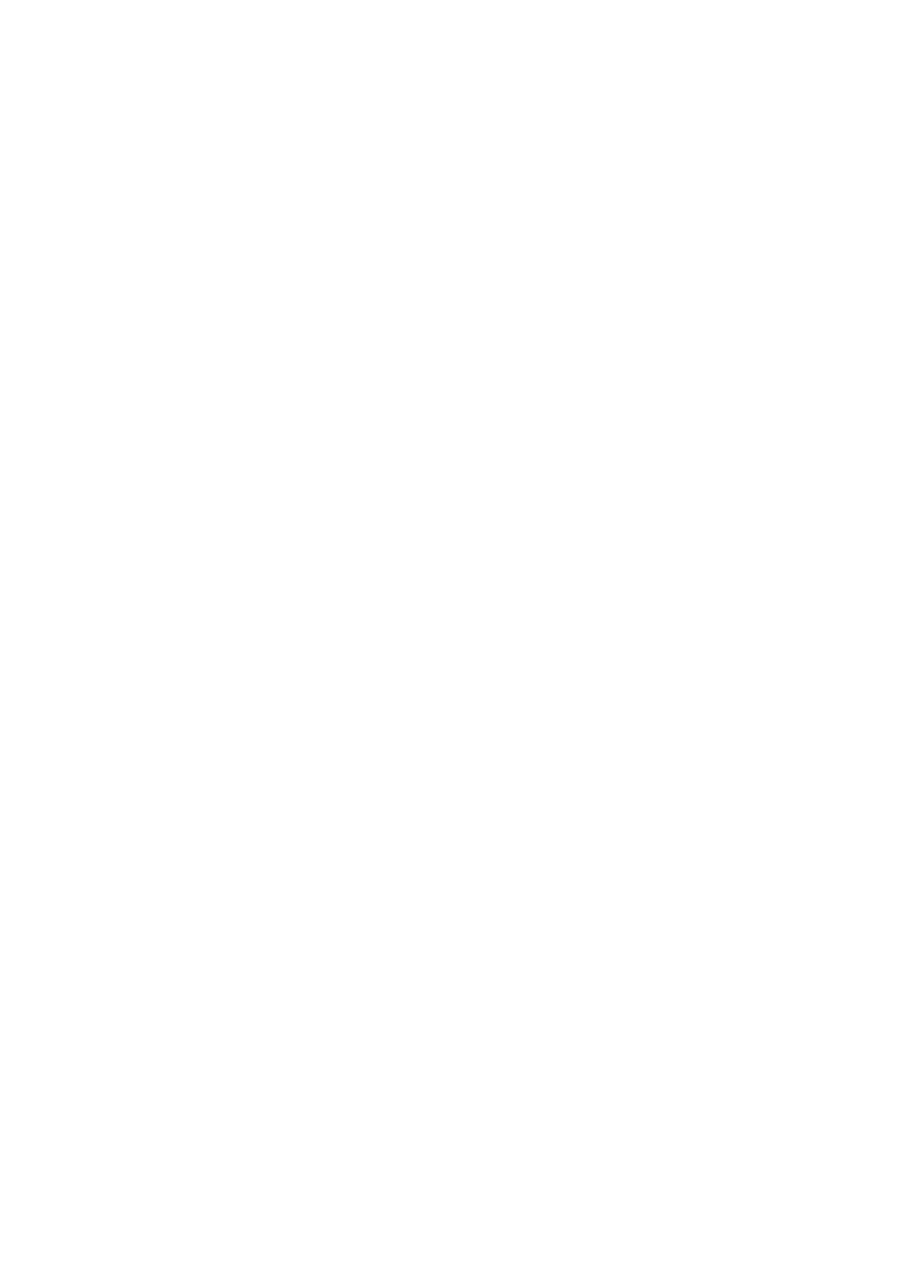
Сеть (MF244dw/MF232w)
................................................................................................................... 168
Подключение к сети
........................................................................................................................................... 169
Выбор проводной или беспроводной локальной сети
...................................................................................... 171
Подключение к проводной локальной сети
..................................................................................................... 172
Подключение к беспроводной локальной сети
................................................................................................. 173
Настройка подключения с помощью функции WPS (режим нажатия кнопки)
............................................... 175
Настройка подключения с помощью функции WPS (режим PIN-кода)
.......................................................... 178
Настройка подключения путем выбора беспроводного маршрутизатора
.................................................... 181
Настройка подключения путем детального задания параметров
................................................................ 184
Проверка SSID и ключа сети
...................................................................................................................... 188
Настройка IP-адреса
........................................................................................................................................ 191
Настройка адреса IPv4
............................................................................................................................... 192
Настройка адресов IPv6
............................................................................................................................. 195
Просмотр параметров сети
................................................................................................................................. 199
Настройка аппарата для печати с помощью компьютера
................................................................................. 202
Настройка протоколов печати и функций WSD
................................................................................................. 203
Настройка портов принтера
............................................................................................................................ 206
Настройка сервера печати
.............................................................................................................................. 209
Настройка аппарата для сетевой среды
............................................................................................................. 213
Настройка параметров Ethernet
....................................................................................................................... 214
Изменение максимального блока передачи
..................................................................................................... 216
Настройка времени ожидания при подключении к сети
................................................................................... 217
Настройка DNS
................................................................................................................................................ 218
Настройка SNTP
.............................................................................................................................................. 222
Мониторинг и контроль аппарата с помощью SNMP
........................................................................................ 224
Безопасность
.............................................................................................................................................. 230
Защита аппарата от несанкционированного доступа
........................................................................................ 231
Предотвращение несанкционированного доступа
........................................................................................... 232
Настройка прав доступа
.................................................................................................................................. 234
Настройка PIN-кода администратора системы
............................................................................................ 235
Настройка PIN-кода для Удаленного ИП (MF244dw/MF232w)
........................................................................ 237
Ограничение связи посредством брандмауэров (MF244dw/MF232w)
................................................................. 239
Указание IP-адресов по правилам брандмауэра
......................................................................................... 240
Указание MAC-адресов по правилам брандмауэра
..................................................................................... 244
Изменение номеров портов (MF244dw/MF232w)
............................................................................................... 247
Настройка прокси (MF244dw/MF232w)
.............................................................................................................. 249
Ограничение функций аппарата (MF244dw/MF232w)
......................................................................................... 251
Отключение соединения HTTP
......................................................................................................................... 252
Отключение Удаленного ИП
............................................................................................................................ 253
Реализация функций надежной защиты (MF244dw/MF232w)
............................................................................. 254
Включение функции шифрованной связи TLS для Удаленного ИП
..................................................................... 255
Настройка аутентификации IEEE 802.1X
............................................................................................................ 258
Настройка параметров для пар ключей и цифровых сертификатов
................................................................... 263
III
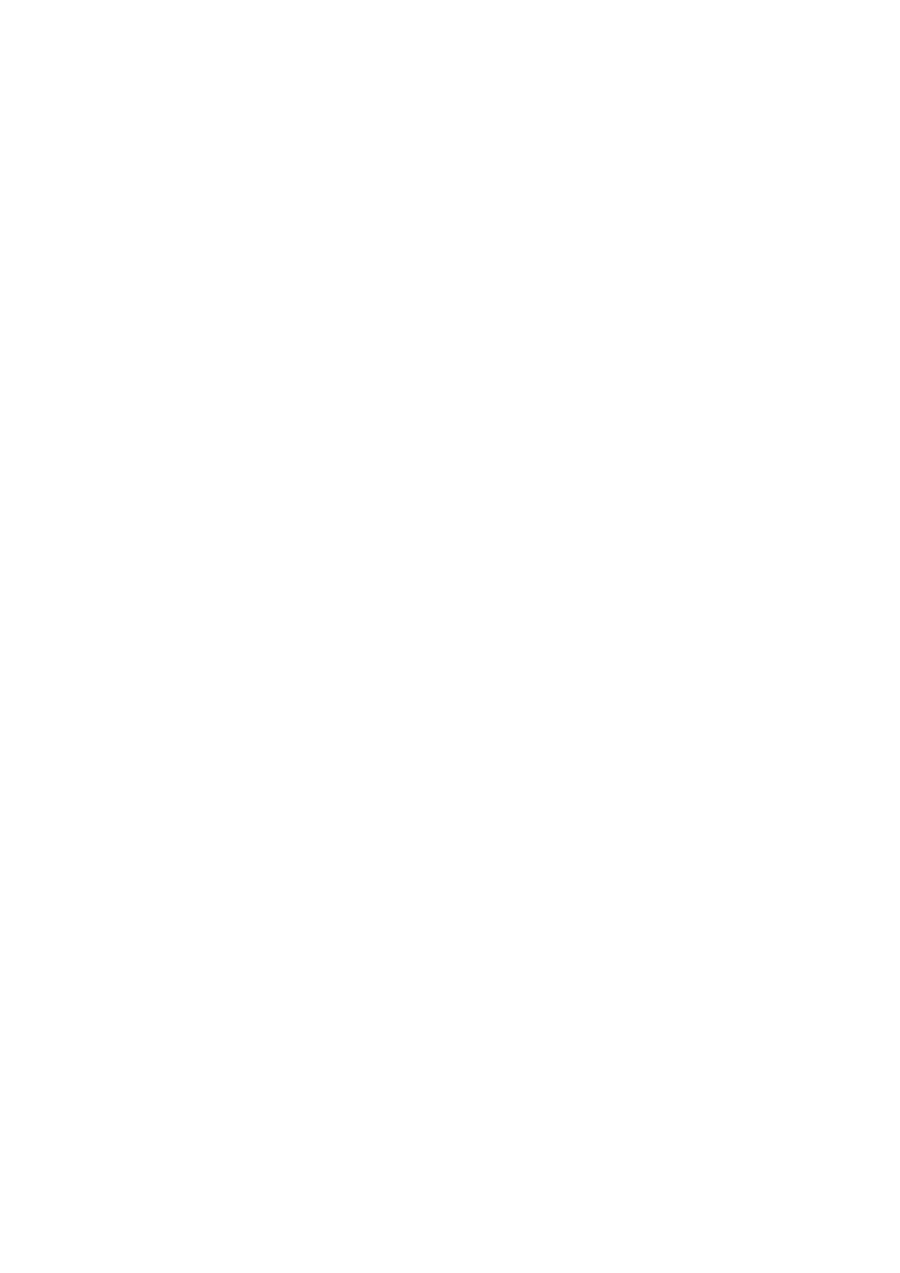
Создание пар ключей
................................................................................................................................ 265
Использование пар ключей и цифровых сертификатов, выданных центром сертификации (СА)
................... 272
Проверка пары ключей и цифровых сертификатов
.................................................................................... 276
Использование Удаленного ИП (MF244dw/MF232w)
............................................ 279
Запуск Удаленного ИП
........................................................................................................................................ 280
Экраны Удаленного ИП
....................................................................................................................................... 282
Управление документами и проверка состояния аппарата
............................................................................... 285
Настройка параметров меню с помощью Удаленного ИП
.................................................................................. 289
Список меню настройки
................................................................................................................. 292
Прямое соединение (MF244dw/MF232w)
.............................................................................................................. 293
Настройки сети (MF244dw/MF232w)
.................................................................................................................... 294
Вывод отчетов
.................................................................................................................................................... 304
Настройки
........................................................................................................................................................... 308
Настройки таймера
............................................................................................................................................ 312
Общие настройки (MF244dw)
.............................................................................................................................. 317
Настройки копирования
..................................................................................................................................... 319
Настройки сканирования
................................................................................................................................... 321
Настройки принтера
........................................................................................................................................... 323
Настройка/Обслуживание
.................................................................................................................................. 334
Настройки управления системой
....................................................................................................................... 340
Устранение неполадок
..................................................................................................................... 349
Устранение замятия бумаги
............................................................................................................................... 351
Если появляется сообщение об ошибке
.............................................................................................................. 357
Распространенные проблемы
............................................................................................................................. 365
Проблемы, связанные с установкой и настройкой
............................................................................................ 366
Проблемы при копировании/печати
............................................................................................................... 370
Печать выполняется неправильно
..................................................................................................................... 373
Неудовлетворительные результаты печати
...................................................................................................... 375
Скручивание или заламывание бумаги
............................................................................................................ 381
Бумага подается неправильно
......................................................................................................................... 383
Если проблему не удается устранить
.................................................................................................................. 385
Обслуживание
.......................................................................................................................................... 387
Очистка аппарата
............................................................................................................................................... 388
Корпус
............................................................................................................................................................ 389
Стекло экспонирования
.................................................................................................................................. 390
Податчик (MF244dw)
........................................................................................................................................ 393
Узел фиксации
................................................................................................................................................ 394
Внутренняя часть аппарата
............................................................................................................................. 395
Замена картриджей с тонером
........................................................................................................................... 397
Перед заменой картриджа с тонером
............................................................................................................... 399
IV
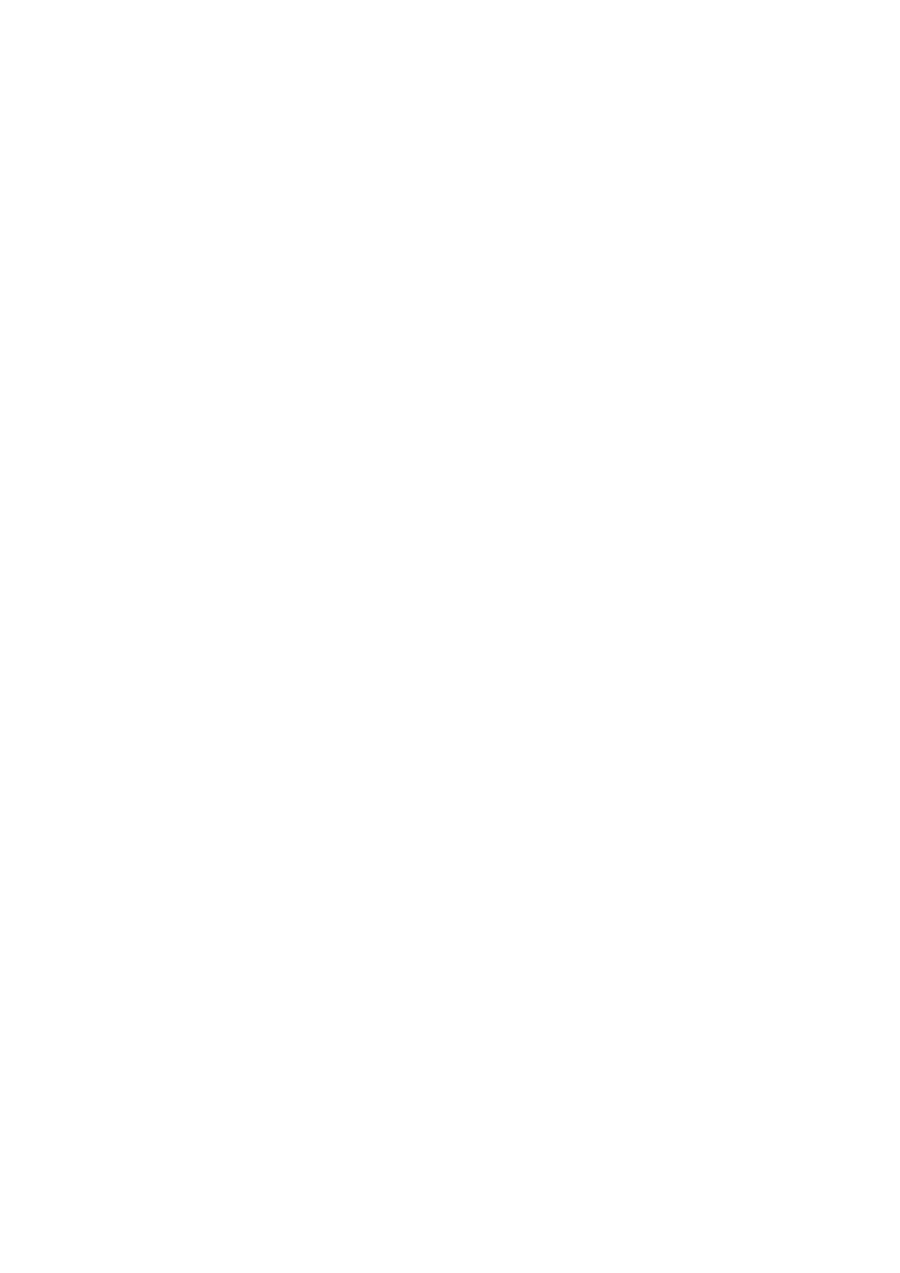
Процедура замены картриджей с тонером
....................................................................................................... 401
Перемещение аппарата
...................................................................................................................................... 404
Просмотр значения счетчика
............................................................................................................................. 406
Инициализация настроек
................................................................................................................................... 407
Инициализация меню
..................................................................................................................................... 408
Инициализируйте счетчик отчета Eco (MF244dw/MF232w)
................................................................................. 410
Инициализация всех данных/параметров
........................................................................................................ 411
Приложение
................................................................................................................................................ 413
Программное обеспечение сторонних производителей (MF244dw/MF232w)
..................................................... 414
Ключевые моменты функций
............................................................................................................................. 415
Забота об окружающей среде и экономия средств
............................................................................................ 416
Повышение производительности
.................................................................................................................... 418
Применение в мире цифровых технологий
...................................................................................................... 420
Другие функции
.............................................................................................................................................. 422
Технические характеристики
............................................................................................................................. 424
Технические характеристики аппарата
............................................................................................................ 425
Технические характеристики беспроводной локальной сети (MF244dw/MF232w)
............................................... 427
Тип документа
................................................................................................................................................ 428
Область сканирования
.............................................................................................................................. 429
Бумага
............................................................................................................................................................ 430
Технические характеристики копирования
...................................................................................................... 432
Технические характеристики сканера
.............................................................................................................. 433
Технические характеристики принтера
............................................................................................................ 434
Расходные материалы
........................................................................................................................................ 435
Руководства, входящие в комплект поставки устройства
................................................................................. 436
Использование Руководство пользователя
....................................................................................................... 437
Макет экрана Руководство пользователя
......................................................................................................... 438
Просмотр Руководство пользователя
............................................................................................................... 442
Другое
................................................................................................................................................................. 443
Основные операции в среде Windows
.............................................................................................................. 444
Примечание
................................................................................................................................................... 453
V
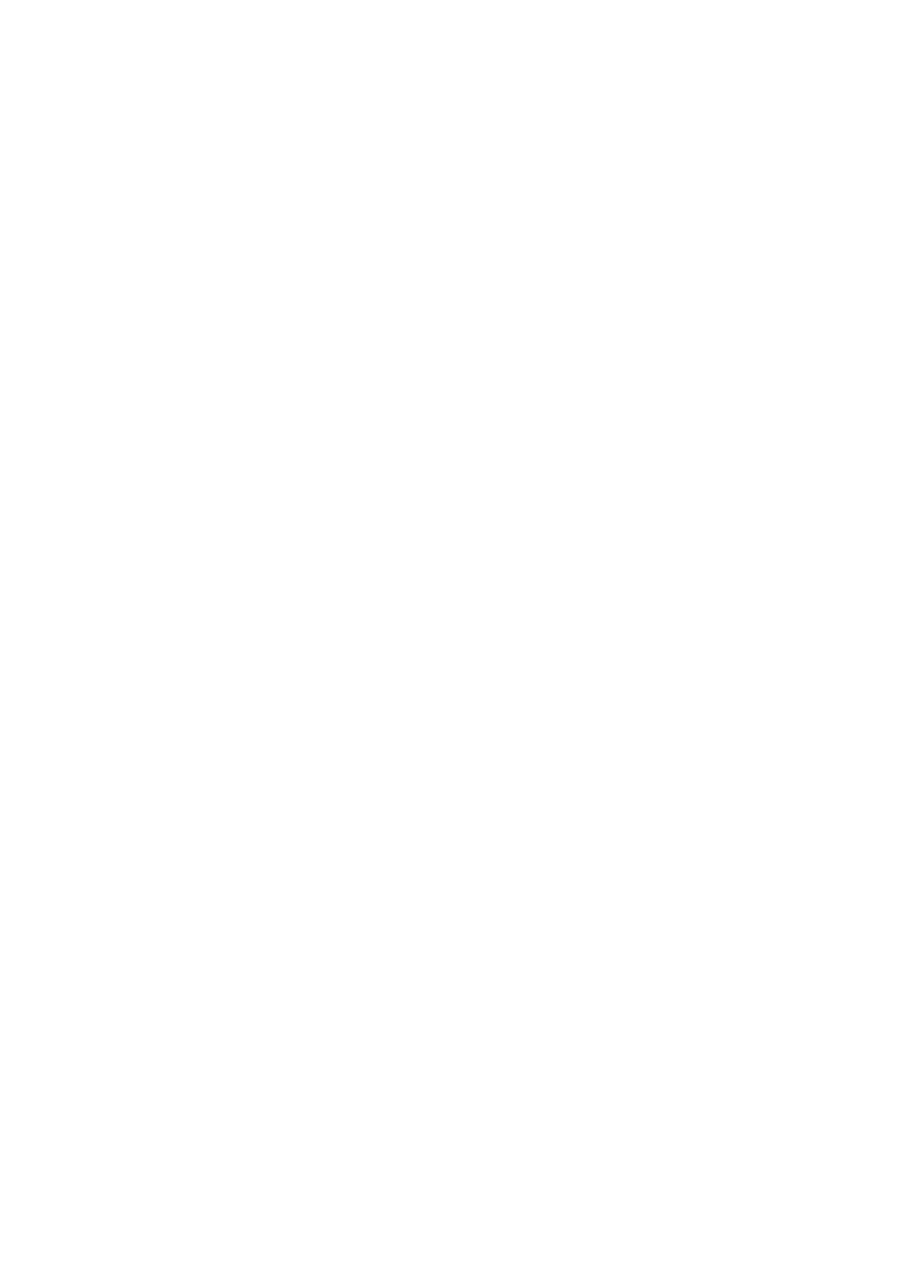
Важные указания по технике безопасности
Важные указания по технике безопасности
............................................................................... 2
Установка
.............................................................................................................................................................. 3
Источник питания
............................................................................................................................................... 5
Обращение
........................................................................................................................................................... 6
Техническое обслуживание и осмотры
........................................................................................................... 8
Расходные материалы
........................................................................................................................................ 9
Важные указания по технике безопасности
1
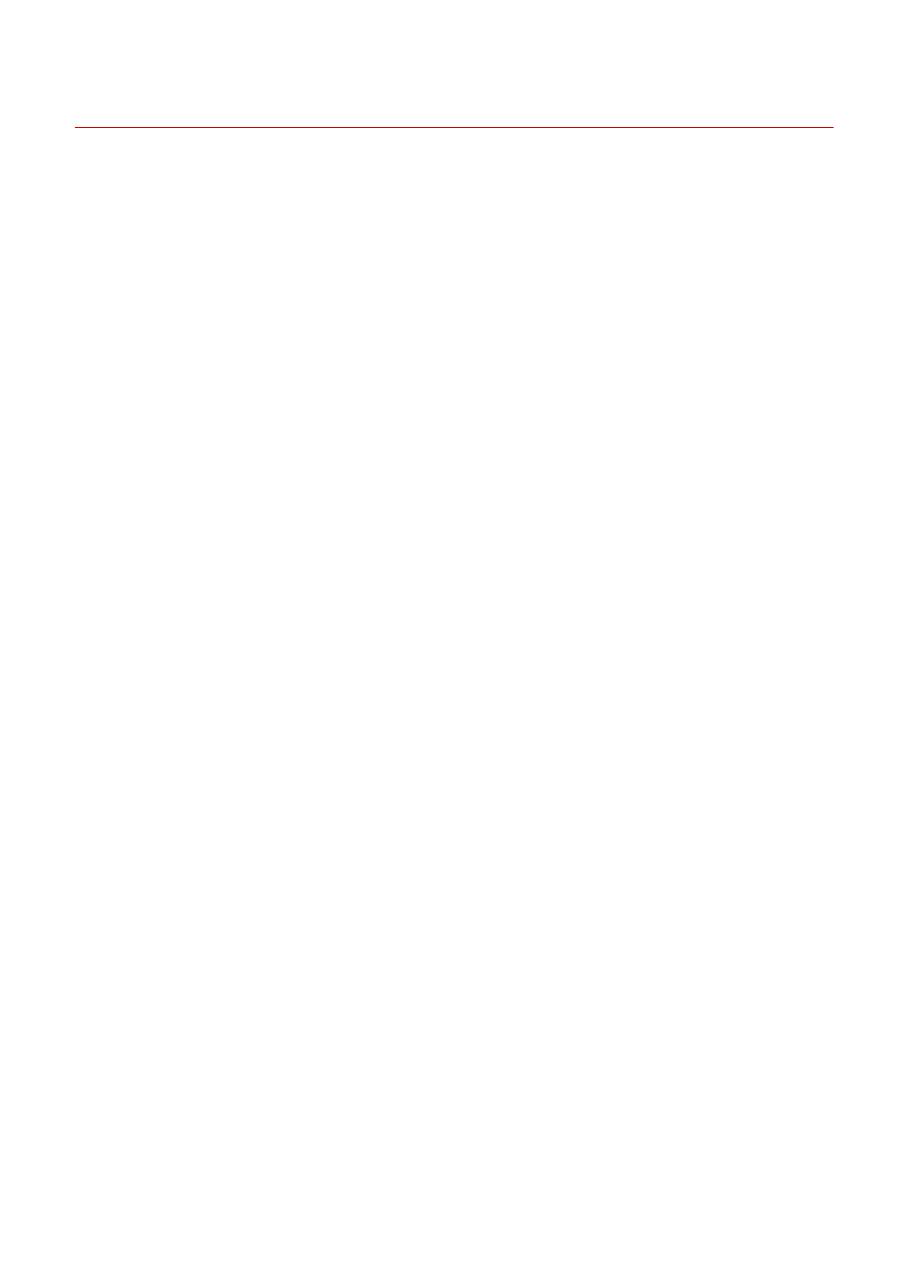
Важные указания по технике безопасности
189L-000
В этой главе обсуждаются правила техники безопасности, которым следует придерживаться во избежание
травм пользователей устройства и др. лиц, а также повреждения техники. Перед использованием устройства
ознакомьтесь с этой главой и придерживайтесь инструкций для надлежащей эксплуатации устройства. Не
выполняйте каких-либо действий, описание которых отсутствует в настоящем руководстве. Canon не несет
ответственность за любые повреждения, возникшие вследствие осуществления действий, не указанных в
настоящем руководстве, ненадлежащего использования устройства или проведения ремонтных работ и
внесения изменений третьими лицами и организациями, не являющимися представителями Canon или не
имеющих авторизацию компании Canon.
Важные указания по технике безопасности
2
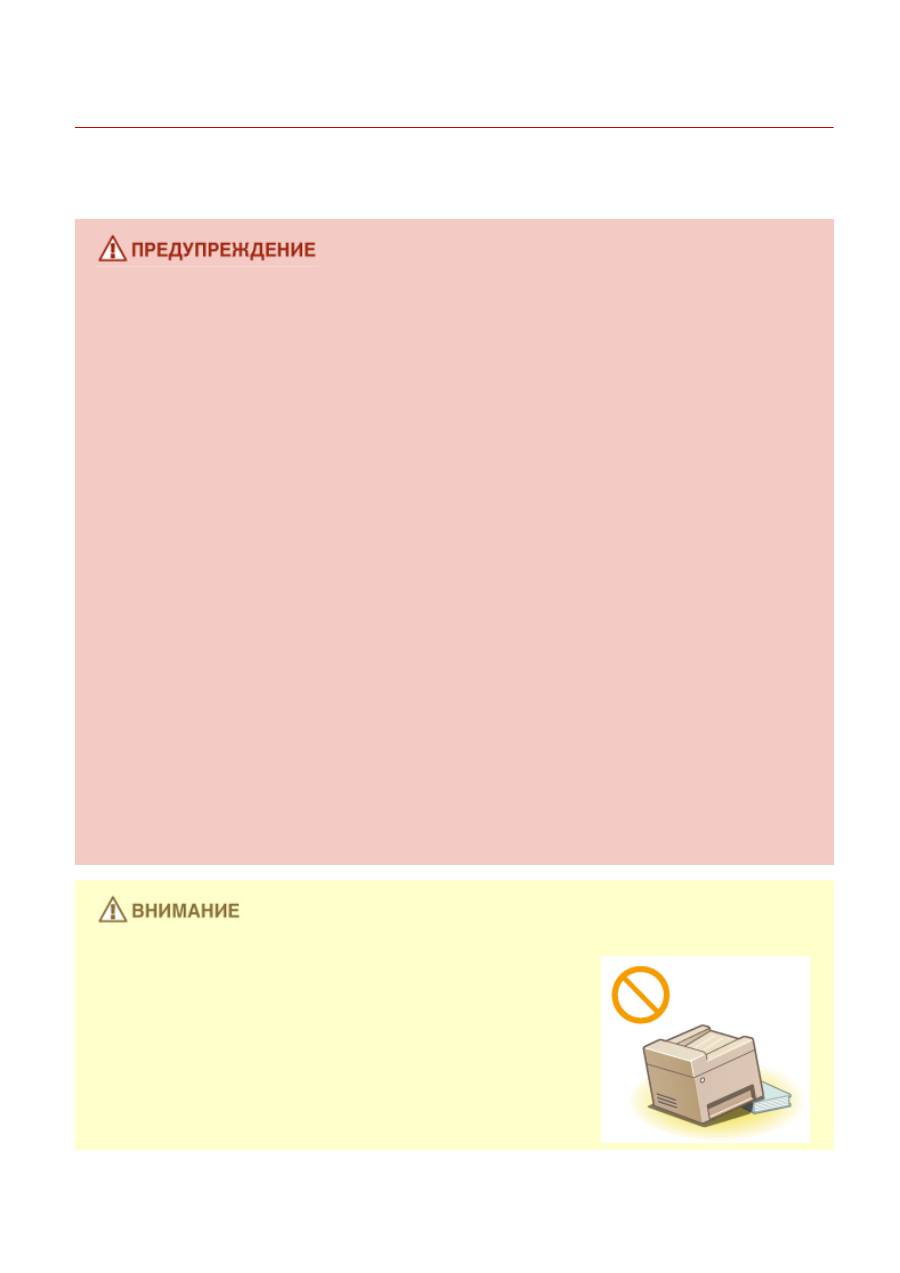
Установка
189L-001
Для безопасной и удобной эксплуатации устройства следует внимательно ознакомиться с приведенными ниже
мерами предосторожности и установить устройство в приемлемом для него месте.
Не устанавливайте устройство в месте с высоким риском возгорания или
поражения электрическим током.
●
Место, где будут закрыты вентиляционные отверстия
(слишком близко к стенам, кроватям, коврам или похожим объектам).
●
Влажное или запыленное помещение.
●
Место, подверженное воздействию прямого солнечного света, или на открытом воздухе.
●
Место, подверженное воздействию высоких температур.
●
Место вблизи открытого огня.
●
Рядом со спиртом, растворителями и другими легковоспламеняющимися веществами.
Прочие предупреждения
●
Не подсоединяйте к данному аппарату несертифицированные кабели. Несоблюдение этого
требования может привести к пожару или поражению электрическим током.
●
Не помещайте на аппарат браслеты и другие металлические предметы или емкости с водой. Контакт
посторонних веществ с электрическими компонентами внутри устройства может стать причиной
возгорания или поражения электрическим током.
●
При установке и удалении дополнительных аксессуаров убедитесь, что устройство выключено,
отсоедините штепсель шнура питания и отключите от устройства все интерфейсные кабели и шнур
питания. В противном случае шнур питания и интерфейсные кабели можно повредить, что может
стать причиной пожара или удара электротоком.
●
Не используйте данный аппарат рядом с любым медицинским оборудованием. Радиоволны,
излучаемые данным устройством, могут создавать помехи для работы медицинского оборудования,
что может привести к сбою оборудования и несчастному случаю с тяжкими последствиями.
●
Если в устройство попадают инородные вещества, отключите шнур питания от электрической
розетки и обратитесь к местному уполномоченному дилеру Canon.
Не устанавливайте устройство в указанных ниже
местах.
Устройство может упасть, что приведет к травме.
●
Неустойчивая поверхность
●
Место, подверженное вибрации.
Важные указания по технике безопасности
3
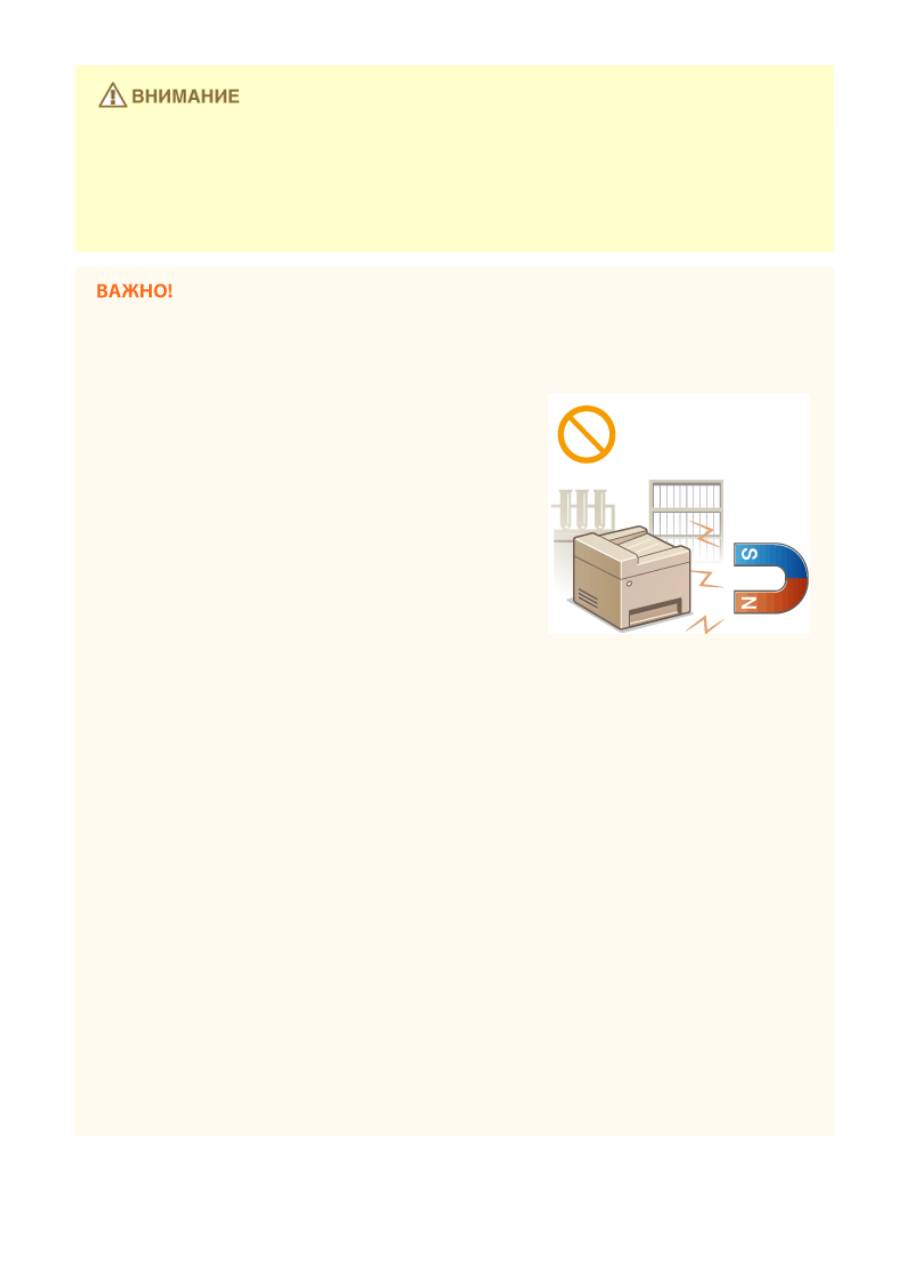
Прочие меры предосторожности
●
При перемещении данного устройства следуйте инструкциям, приведенным в настоящем
руководстве. При неправильном перемещении устройство может упасть, что приведет к травме.
●
При установке устройства избегайте защемления рук между устройством и полом или стенами, а
также между лотками для бумаги. Это может привести к травмам.
Не устанавливайте устройство в указанных ниже местах, так как это может
привести к травме.
●
Место, подверженное резким перепадам температуры или
влажности
●
Места вблизи оборудования, создающего магнитные или
электромагнитные волны
●
Лаборатория или место, где происходят химические
реакции
●
Место, подверженное воздействию коррозионно-активных
или токсичных газов
●
Место, которое может деформироваться под действием
веса устройства или где устройство может осесть (ковер и
т. п.)
Избегайте мест установки с плохой вентиляцией.
Во время использования это устройство генерирует озон в малых объемах. Несмотря на различную
восприимчивость к озону его количество не является опасным. Наличие озона может стать ощутимым в
течение длительного использования, особенно в плохо проветриваемых помещениях. Рекомендуется
обеспечить надлежащую вентиляцию помещения, где работает устройство, c целью поддержания
благоприятной для работы среды. Также следует избегать мест, в которых люди наиболее подвержены
воздействию выбросов устройства.
Не устанавливайте устройство в месте с повышенной конденсацией
При интенсивном обогреве помещения, в котором установлено устройство, а также в случаях
перемещения устройства из среды с более прохладным или сухим воздухом в помещения с более
высокой температурой или повышенным уровнем влажности, внутри устройства могут образоваться
капли воды (конденсат). Использование устройства в подобных условиях может привести к замятию
бумаги, плохому качеству печати или повреждению устройства. Перед использованием устройство
должно не менее двух часов адаптироваться к окружающей температуре и влажности.
При использовании беспроводной локальной сети (MF244dw/MF232w)
●
Устанавливайте устройство на расстоянии не более 50 м от беспроводного LAN-роутера.
●
Не устанавливайте устройство в месте, где другие объекты могут препятствовать связи. Мощность
сигнала может значительно падать при прохождении через стены или полы.
●
Размещайте устройство как можно дальше от цифровых беспроводных телефонов, микроволновых
печей и другого оборудования, являющегося источником радиоволн.
На высоте 3 000 м над уровнем моря и выше
Устройства с жестким диском могут работать неправильно на высоте около 3 000 метров и больше над
уровнем моря.
Важные указания по технике безопасности
4
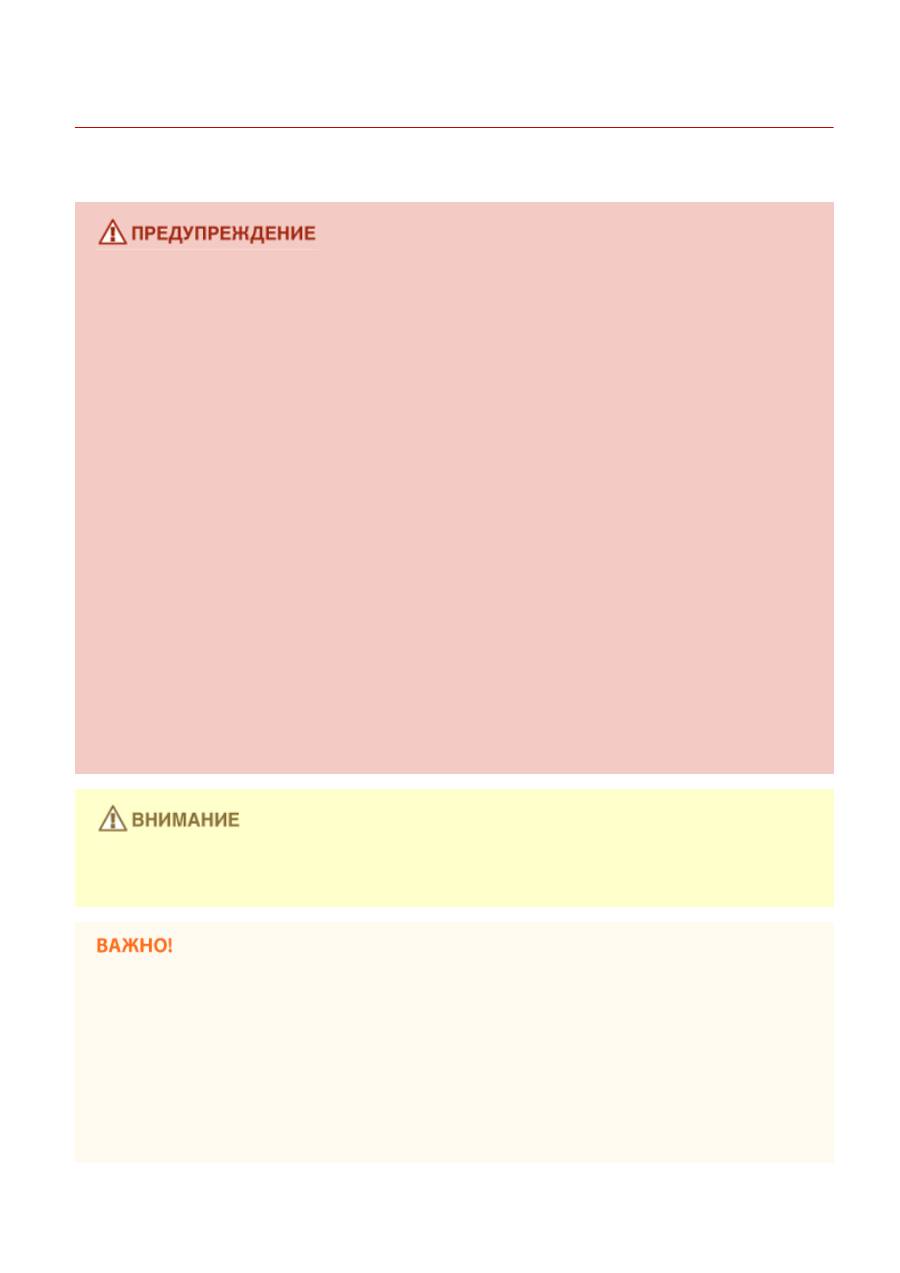
Источник питания
189L-002
Это устройство поддерживает напряжение 220–240 В и частоту электрического тока 50/60 Гц.
●
Используйте только тот источник питания, который отвечает требованиям к напряжению.
Несоблюдение этого правила может стать причиной возгорания или поражения электрическим
током.
●
Не используйте другие шнуры питания, кроме шнура, входящего в комплект принтера, так как это
может стать причиной возгорания или поражения электрическим током.
●
Предоставленный шнур питания предназначен для подключения данного устройства. Не используйте
его для подключения прочих устройств.
●
Не изменяйте, не тяните, не сгибайте и не деформируйте каким-либо иным ведущим к поломке
способом шнур питания. Не ставьте тяжелые предметы на шнур питания. Повреждение шнура
питания может привести к пожару или поражению электрическим током.
●
Не вставляйте штепсель шнура питания в розетку и не извлекайте его мокрыми руками — это может
привести к поражению электрическим током.
●
Не используйте удлинительные шнуры или удлинители с несколькими розетками с данным
устройством. Несоблюдение этого требования может привести к пожару или поражению
электрическим током.
●
Не сворачивайте шнур питания, не завязывайте его в узел, так как это может привести к пожару или
поражению электрическим током.
●
Вставляйте штепсель шнура питания в розетку сети переменного тока полностью. Несоблюдение
этого правила может стать причиной возгорания или поражения электрическим током.
●
Полностью отсоединяйте штепсель шнура питания от розетки сети переменного тока во время грозы.
Невыполнение этого правила может стать причиной возгорания, поражения электрическим током
или повреждения устройства.
Установите данный аппарат возле сетевой розетки и оставьте достаточно места вокруг вилки питания,
чтобы ее можно было легко отсоединить в экстренном случае.
При подключении электропитания
●
Не подключайте устройство к источнику бесперебойного питания.
●
Если устройство подключается в розетку сети переменного тока с несколькими гнездами, не
используйте другие гнезда для подключения прочих устройств.
●
Не подключайте шнур питания к вспомогательной розетке на компьютере.
Прочие меры предосторожности
Электрические помехи могут привести к неполадкам в работе устройства или потере данных.
Важные указания по технике безопасности
5
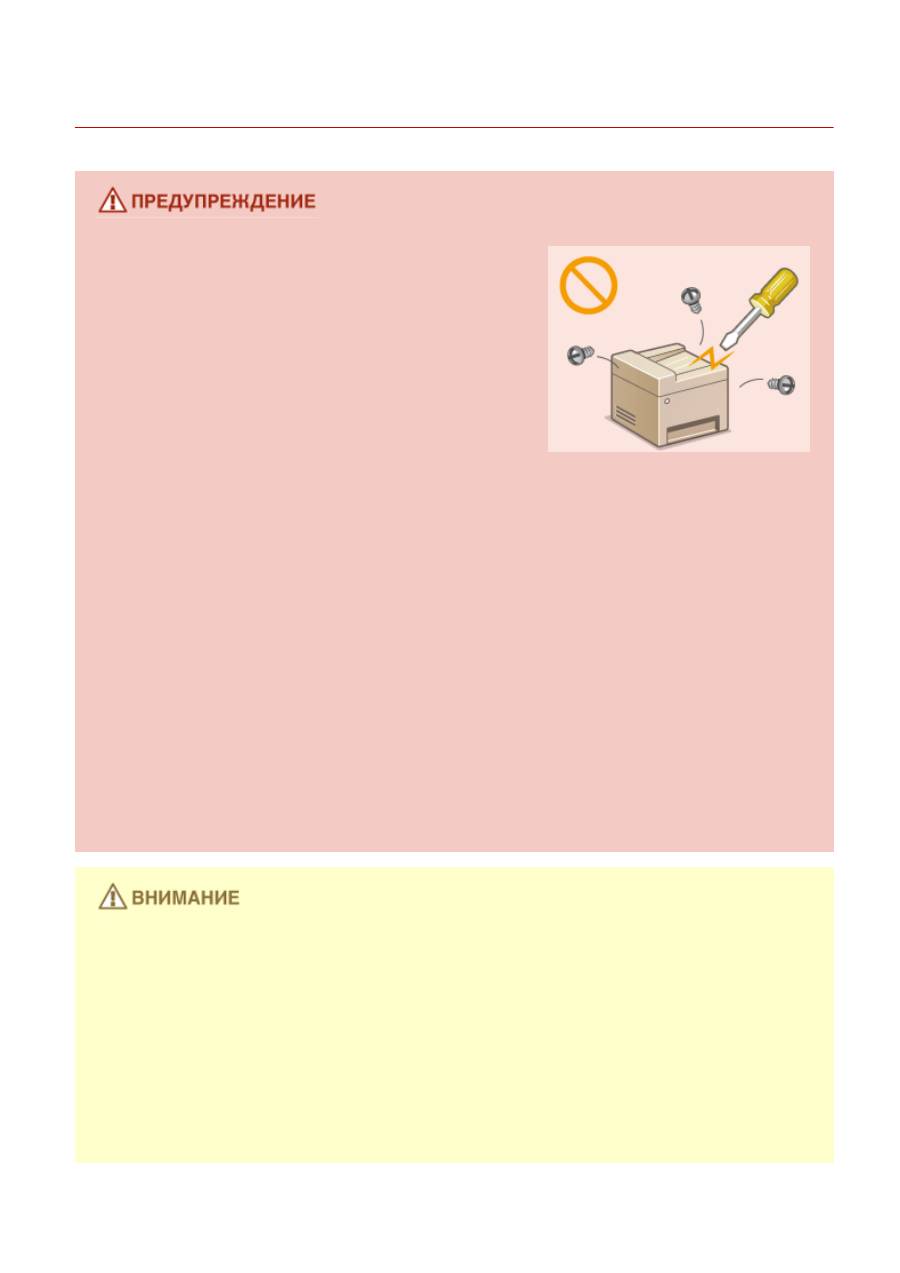
Обращение
189L-003
●
Незамедлительно отсоедините шнур питания от розетки и
обратитесь к уполномоченному дилеру Canon, если
устройство издает необычный шум, выделяет
непривычный запах или дым или чрезмерно нагревается.
Продолжение эксплуатации может стать причиной
возгорания или поражения электрическим током.
●
Не разбирайте аппарат и не пытайтесь что-либо изменить в
его устройстве. Некоторые компоненты внутри устройства
сильно нагреваются или находятся под высоким
напряжением, что может стать причиной возгорания или
поражения электрическим током.
●
Размещайте устройство так, чтобы шнур питания и другие кабели, а также внутренние и
электрические компоненты находились вне досягаемости детей. Невыполнение этого условия может
привести к несчастным случаям.
●
Не распыляйте вблизи устройства легковоспламеняющиеся вещества. Контакт
легковоспламеняющихся веществ с электрическими компонентами внутри устройства может
привести к возгоранию или поражению электрическим током.
●
При перемещении устройства обязательно выключите переключатели питания и компьютера, затем
отсоедините штепсель шнура питания и интерфейсные кабели. В противном случае возможно
повреждение шнура питания или интерфейсных кабелей, что может привести к возгоранию или
поражению электрическим током.
●
Подсоединяя или отсоединяя кабель USB, когда штепсель кабеля питания вставлен в розетку сети
переменного тока, не прикасайтесь к металлической части гнезда, так как это может привести к
поражению электрическим током.
При использовании кардиостимулятора
Устройство создает слабое магнитное поле. Если вы используете кардиостимулятор и чувствуете
некоторые нарушения его работы, отойдите от устройства и немедленно обратитесь к врачу.
●
Не кладите на устройство тяжелые предметы, так как они могут упасть и привести к травме.
●
В целях безопасности выньте шнур питания из розетки, если устройство долгое время не будет
использоваться.
●
Будьте осторожны при открытии и закрытии крышек, чтобы не травмировать руки.
●
Избегайте контакта рук и одежды с валиками в области вывода. Попадание рук или одежды между
валиками может привести к получению травмы.
●
В процессе и сразу же после работы внутренние компоненты и область вокруг выводного лотка
устройства очень горячие. Не прикасайтесь к этим областям, чтобы не получить ожоги. Кроме того,
отпечатанная бумага сразу после вывода может быть горячей, поэтому обращайтесь с ней аккуратно.
В противном случае можно получить ожоги.
Важные указания по технике безопасности
6
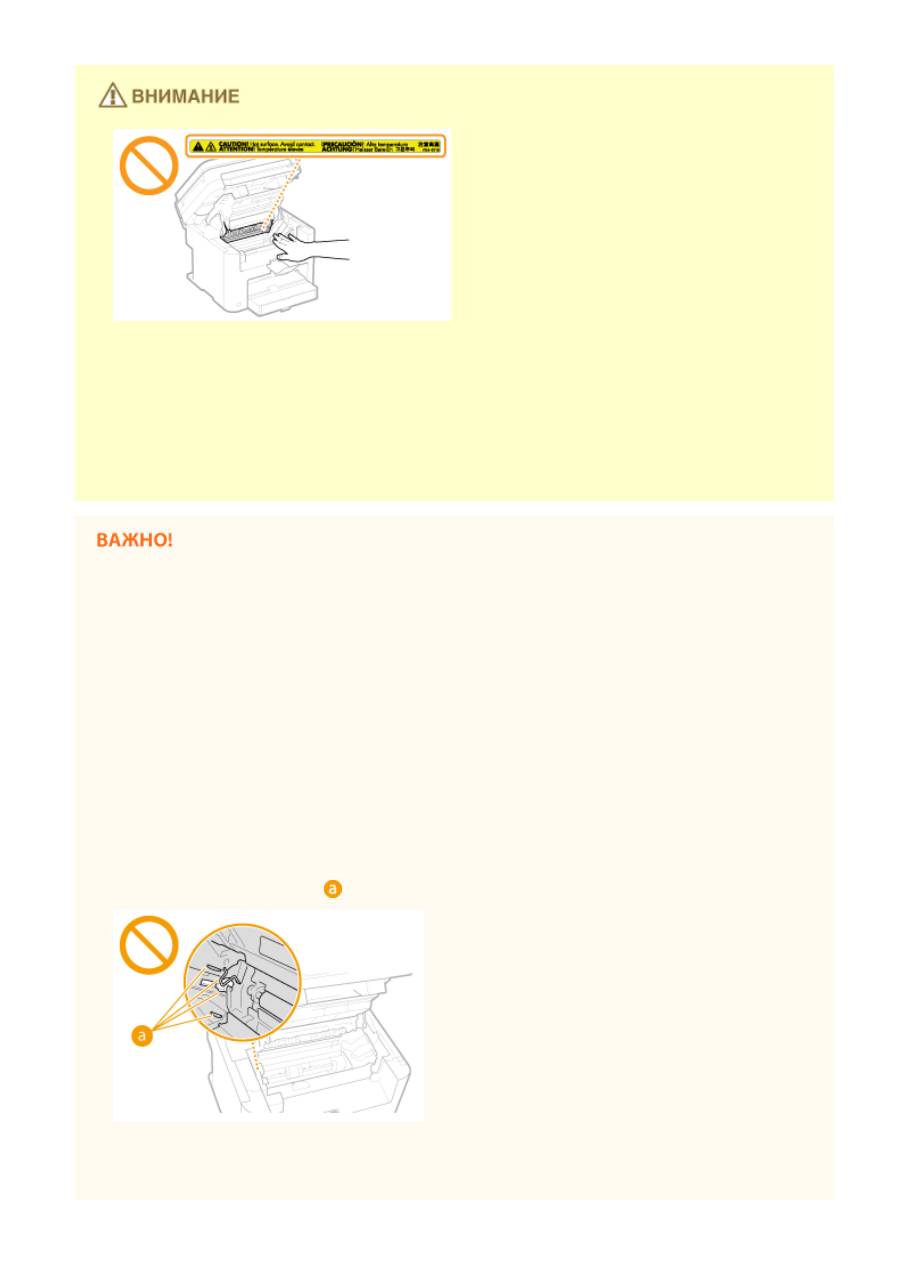
●
Если при копировании на стекле для документов размещена тяжелая книга, не давите на устройство
подачи или на стекло для документов с силой. Это может привести к повреждению стекла
экспонирования и травмам.
●
Следите за тем, чтобы не уронить на стекло экспонирования тяжелый предмет, например словарь.
Это может привести к повреждению стекла экспонирования и травмам.
Лазерное излучение
●
Проникновение лазерного излучения наружу и его контакт с глазами может нанести ущерб зрению.
При транспортировке устройства
Для предотвращения повреждения устройства во время транспортировки выполните следующее.
●
Извлеките картриджи с тонером.
●
Надежно упакуйте устройство в оригинальную коробку с упаковочными материалами.
Если беспокоит уровень шума
●
Если шум работы устройства беспокоит (в зависимости от условий эксплуатации и режима работы), то
рекомендуется установить устройство в месте, отличном от офиса.
Прочие меры предосторожности
●
Следуйте указаниям на наклейке с предупреждением, прикрепленной к устройству.
●
Избегайте тряски и ударов по устройству.
●
Не открывайте и не закрывайте дверцы, крышки и прочие компоненты с применением силы. Это
может привести к повреждению устройства.
●
Не прикасайтесь к контактам (
). Это может привести к повреждению устройства.
●
Не выключайте устройство в процессе печати. Не открывайте и не закрывайте крышку, а также не
загружайте и не вынимайте бумагу в процессе печати. В противном случае может произойти замятие
бумаги.
Важные указания по технике безопасности
7
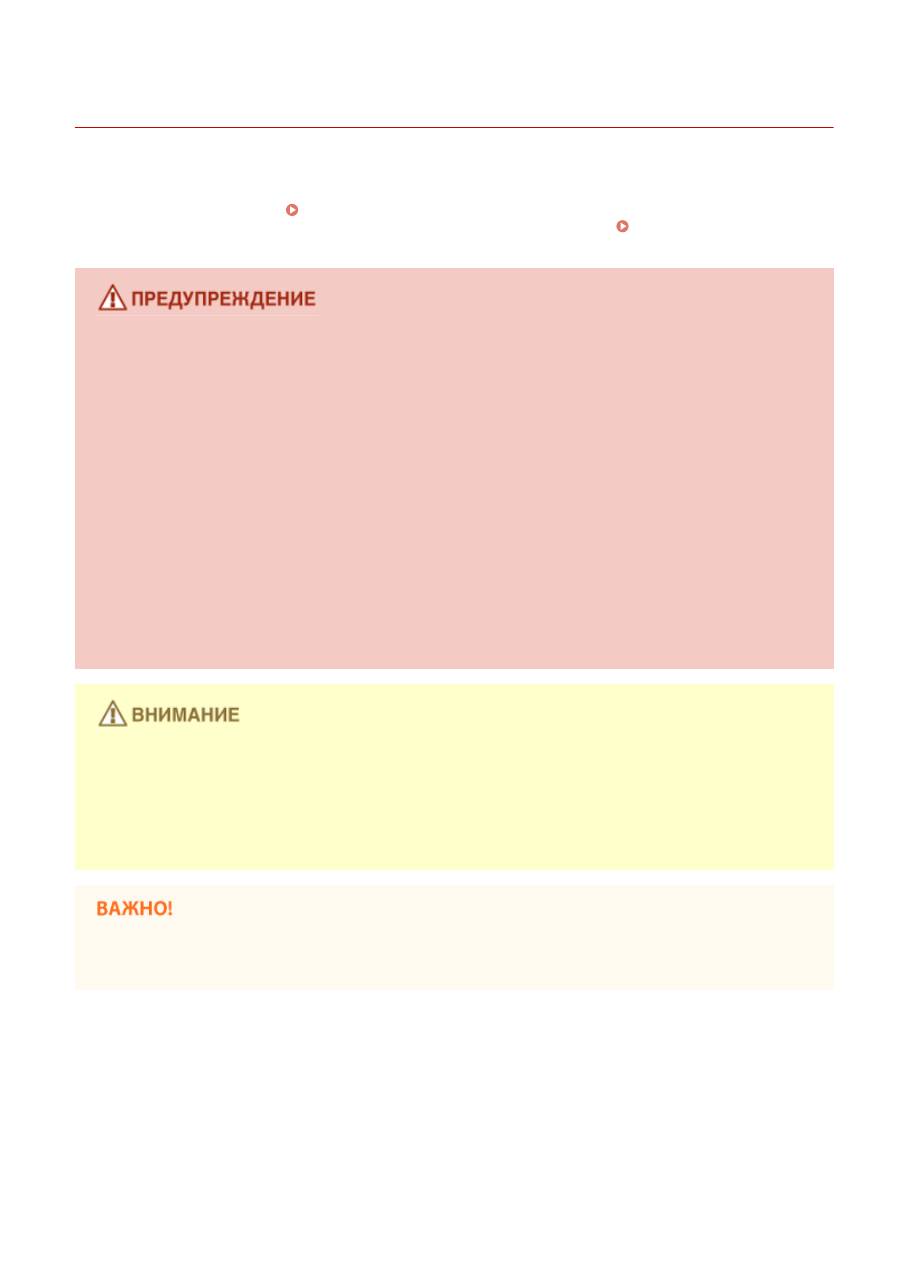
Техническое обслуживание и осмотры
189L-004
Выполняйте периодическую очистку устройства. При накоплении пыли устройство может работать
ненадлежащим образом. Во время очистки придерживайтесь следующих правил. При возникновении
неполадок в работе см. раздел
Устранение неполадок(P. 349)
. Если проблему невозможно устранить
самостоятельно и устройство необходимо осмотреть, ознакомьтесь с разделом
Если проблему не удается
устранить(P. 385)
.
●
Перед очисткой отключите питание и отсоедините шнур питания от розетки переменного тока.
Несоблюдение этого правила может стать причиной возгорания или поражения электрическим
током.
●
Периодически отсоединяйте шнур питания и очищайте штепсель сухой тканью для удаления пыли и
грязи. Накопившаяся пыль может поглощать влагу из воздуха, что может вызвать воспламенение при
контакте с электричеством.
●
Для очистки аппарата используйте влажную хорошо отжатую ткань. Смачивать ткань для очистки
необходимо только в воде. Не используйте спирт, бензин, растворители краски и другие
легковоспламеняющиеся вещества. Не используйте бумажные салфетки и полотенца. Если эти
вещества вступят в контакт с электрическими узлами внутри устройства, они могут привести к
возникновению статического электричества, или возгоранию, или поражению электрическим током.
●
Регулярно проверяйте отсутствие повреждений шнура питания и штепселя. Проверяйте отсутствие
коррозии, механической деформации, царапин, трещин или чрезмерного нагревания аппарата.
Использование оборудования, техническое обслуживание которого проводится
неудовлетворительно, может привести к пожару или поражению электрическим током.
●
Некоторые компоненты внутри аппарата сильно нагреваются или находятся под высоким
напряжением. Контакт с этими компонентами может привести к ожогам. Не прикасайтесь к частям
аппарата, не перечисленным в данном руководстве.
●
При загрузке бумаги или извлечении застрявшей бумаги или документов будьте осторожны, чтобы не
порезать руки о края бумаги.
При извлечении застрявшей бумаги или замене картриджа с тонером избегайте попадания тонера на
руки или одежду. При попадании тонера на руки или одежду немедленно промойте их холодной водой.
Важные указания по технике безопасности
8
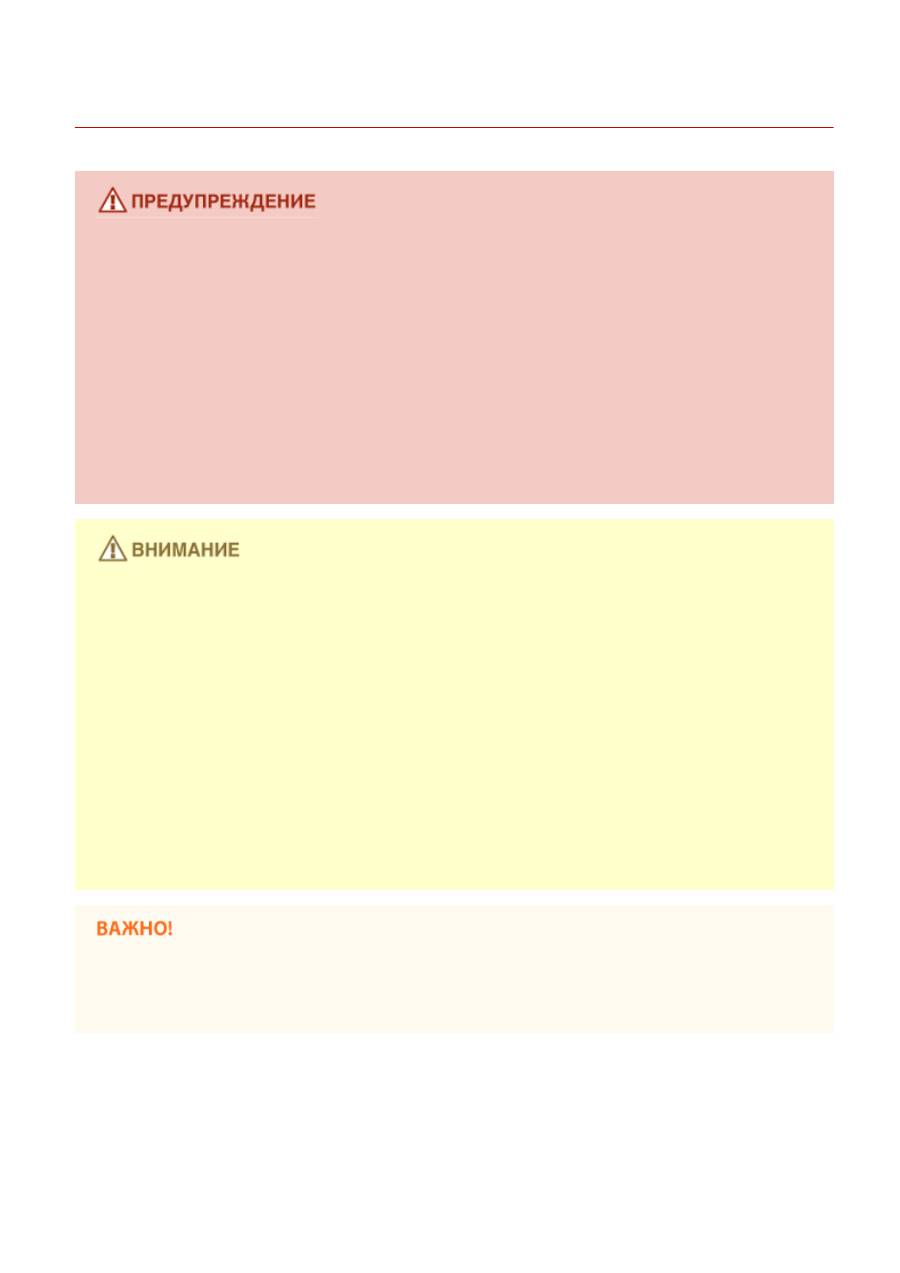
Расходные материалы
189L-005
●
Не бросайте отработанные картриджи с тонером в открытый огонь. Кроме того, не храните
картриджи с тонером и бумагу вблизи открытого огня. Это может вызвать возгорание тонера и
привести к ожогам или пожару.
●
При случайном рассыпании тонера осторожно соберите частички тонера или сотрите их мягкой
влажной тканью таким образом, не вдыхая его. Запрещается использовать для очистки
просыпанного тонера пылесос, не оснащенный специальным приспособлением для защиты от
взрыва пыли. В противном случае возможно повреждение пылесоса или взрыв пыли, вызванный
статическим разрядом.
При использовании кардиостимулятора
Картриджи с тонером создают слабое магнитное поле. Если вы используете кардиостимулятор и
чувствуете нарушения в его работе, отойдите от картриджей с тонером и немедленно обратитесь к
врачу.
●
Примите все меры предосторожности, чтобы не вдыхать тонер. Если вы вдохнули тонер, немедленно
обратитесь к врачу.
●
Примите все меры предосторожности, чтобы тонер не попал в глаза и рот. При попадании тонера в
глаза или рот немедленно промойте их холодной водой и обратитесь к врачу.
●
Примите все меры предосторожности, чтобы тонер не касался вашей кожи. В противном случае
смойте его холодной водой с использованием мыла. При появлении раздражения на коже
немедленно обратитесь к врачу.
●
Храните картриджи с тонером и другие расходные материалы в местах, недоступных для детей. В
случае проглатывания тонера немедленно обратитесь к врачу или в токсикологический центр.
●
Не разбирайте картридж с тонером и не пытайтесь что-либо изменить в его устройстве. Это может
привести к рассеиванию тонера.
●
Полностью извлеките защитную ленту из картриджа с тонером, не применяя силу. В противном
случае это может привести к рассеиванию тонера.
Обработка картриджа с тонером
●
Возьмите картридж с тонером как показано на рисунке. Не ставьте его вертикально и не
переворачивайте его вверх дном.
Важные указания по технике безопасности
9
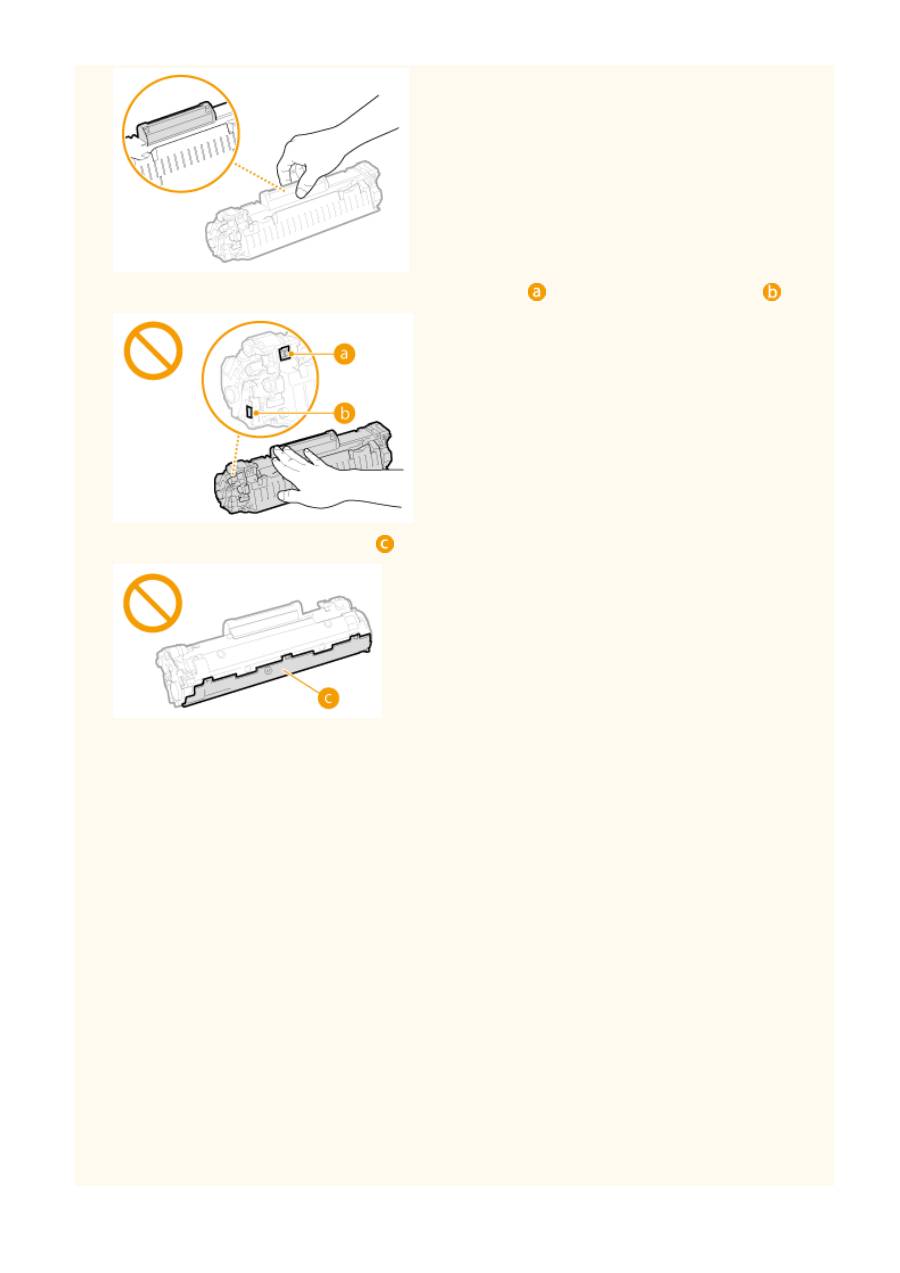
●
Не прикасайтесь к устройству памяти картриджа с тонером (
) и к электрическим контактам (
).
●
Не царапайте поверхность барабана (
) и не допускайте воздействия света на него.
●
Не извлекайте картридж с тонером из устройства или защитной упаковки без необходимости.
●
Картридж с тонером является магнитным продуктом. Не храните его рядом с гибкими дисками,
жесткими дисками и другими устройствами, на которые могут повлиять магнитные свойства
картриджа. Невыполнение этого условия может привести к потере данных.
Хранение картриджа с тонером
●
Для обеспечения безопасного и надлежащего использования храните в следующей среде.
Диапазон температур хранения: 0–35 °C
Диапазон влажности при хранении: от 35 до 85 % относительной влажности (без конденсации)
*
●
Храните картридж не открывая упаковки, откройте ее только перед самым использованием.
●
При извлечении картриджа с тонером из устройства поместите извлеченный картридж в исходный
защитный пакет или оберните его толстой тканью.
●
Не храните картридж в вертикальном или перевернутом состоянии. Это приведет к отвердеванию
тонера, и его исходная консистенция может не восстановиться даже после встряхивания.
*
Даже при хранении в пределах допустимого диапазона влажности капли воды (конденсат) могут образовываться
внутри картриджа при разнице температур внутри и снаружи картриджа с тонером. Конденсация оказывает
негативное воздействие на качество картриджей с тонером.
Не храните картридж с тонером в перечисленных ниже местах:
●
Вблизи открытого огня;
●
В местах, подверженных воздействию прямого солнечного света или другого яркого света, более пяти
минут;
Важные указания по технике безопасности
10
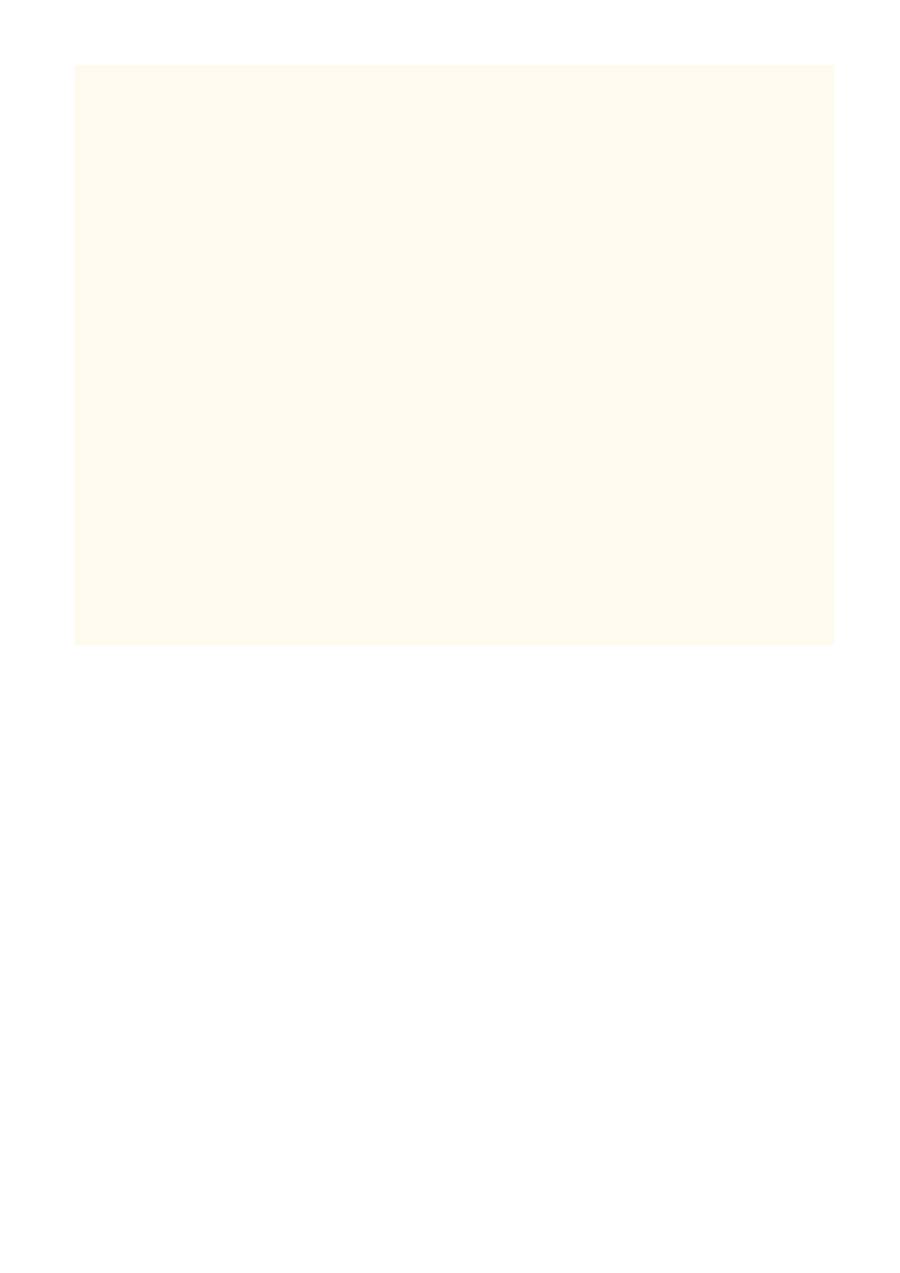
●
При повышенной концентрации солей в воздухе;
●
В местах, подверженных воздействию разъедающих газов (аэрозоли и аммиак);
●
Под воздействием высоких температур и повышенной влажности;
●
В местах с резкими перепадами температуры и влажности, приводящими к возникновению
конденсата;
●
Вблизи скоплений пыли;
●
В местах, доступных для детей;
Избегайте использования поддельных картриджей с тонером
В продаже встречаются картриджи с тонером, являющиеся подделками картриджей Canon.
Использование поддельных картриджей может привести к ухудшению качества печати или работы
устройства. Компания Canon не несет ответственности за какие-либо неполадки, несчастные случаи или
ущерб, являющиеся результатом использования поддельного картриджа с тонером.
Дополнительные сведения см. на веб-странице canon.com/counterfeit.
Ожидаемое время поступления запасных частей и картриджей с тонером
Запасные части и картриджи с тонером для устройства будут в продаже в течение минимум семи (7) лет
после снятия с производства данной модели устройства.
Упаковочные материалы картриджа тонера
●
Сохраните защитный пакет картриджа с тонером. Они понадобятся при транспортировке этого
устройства.
●
Количество, форма и размещение упаковочных материалов могут изменяться без предварительного
уведомления.
●
Утилизируйте защитную ленту в соответствии с местными правилами и нормами.
При утилизации использованного картриджа с тонером
Поместите картридж в защитный пакет, чтобы предотвратить просыпание тонера, а затем утилизируйте
картридж с тонером в соответствии с местными законами.
Важные указания по технике безопасности
11
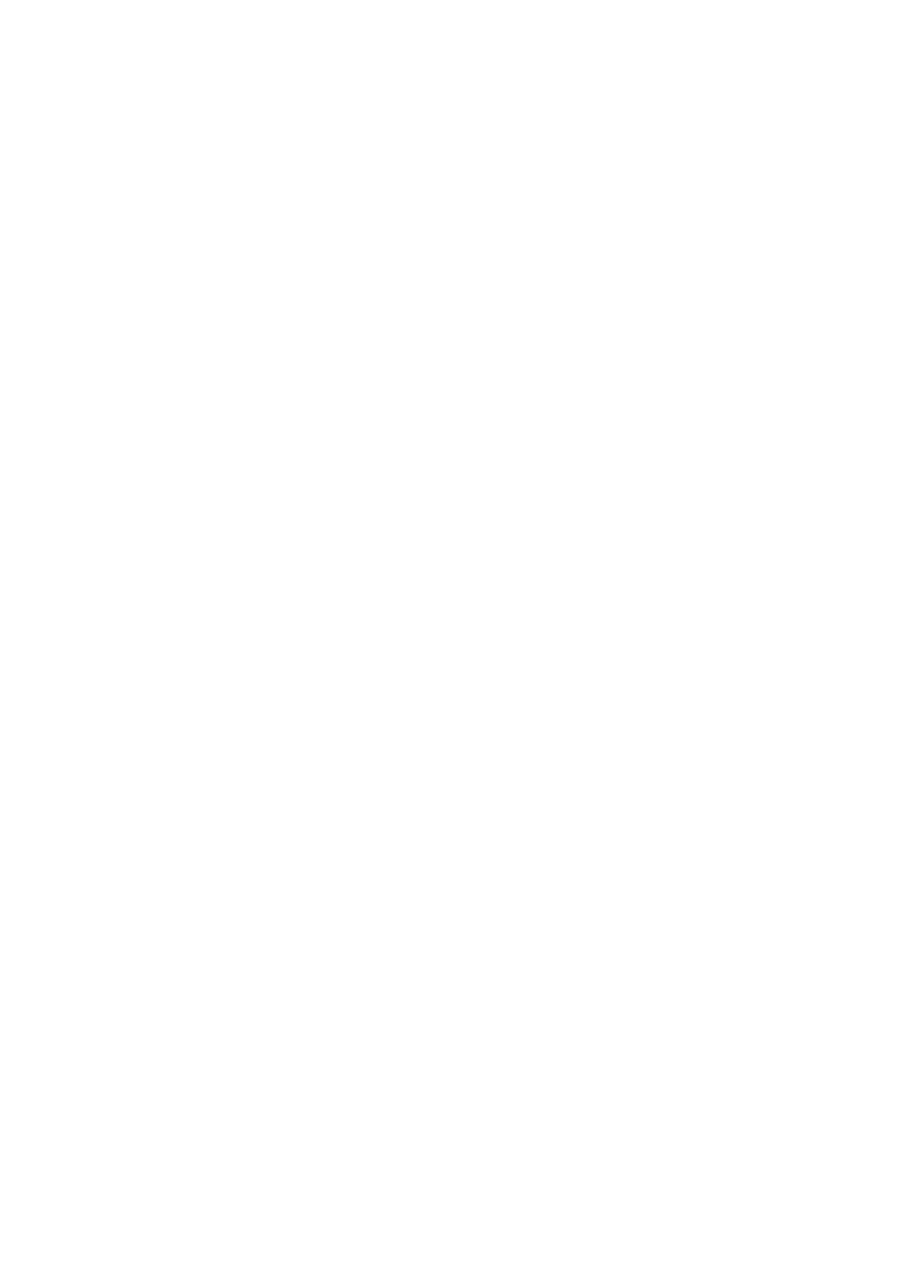
Основные операции
Основные операции
.................................................................................................................................... 13
Компоненты и их функции
.............................................................................................................................. 15
Передняя сторона
......................................................................................................................................... 16
Задняя сторона
............................................................................................................................................. 18
Внутренние детали
....................................................................................................................................... 20
Отверстие для ручной подачи
..................................................................................................................... 21
Лоток для бумаги
.......................................................................................................................................... 22
Панель управления
...................................................................................................................................... 23
Дисплей
.................................................................................................................................................. 30
Использование панели управления
.............................................................................................................. 34
Ввод текста
.................................................................................................................................................... 36
Размещение документов
................................................................................................................................. 39
Загрузка бумаги
................................................................................................................................................ 43
Загрузка бумаги в лоток
............................................................................................................................... 45
Загрузка бумаги в отверстие для ручной подачи
....................................................................................... 48
Загрузка конвертов
....................................................................................................................................... 50
Загрузка уже отпечатанной бумаги
............................................................................................................. 52
Определение формата и типа бумаги
......................................................................................................... 54
Регистрация специального формата бумаги
....................................................................................... 56
Переход в бесшумный режим
......................................................................................................................... 58
Переход в спящий режим
................................................................................................................................ 60
Установка времени автоматического выключения
................................................................................... 62
Основные операции
12
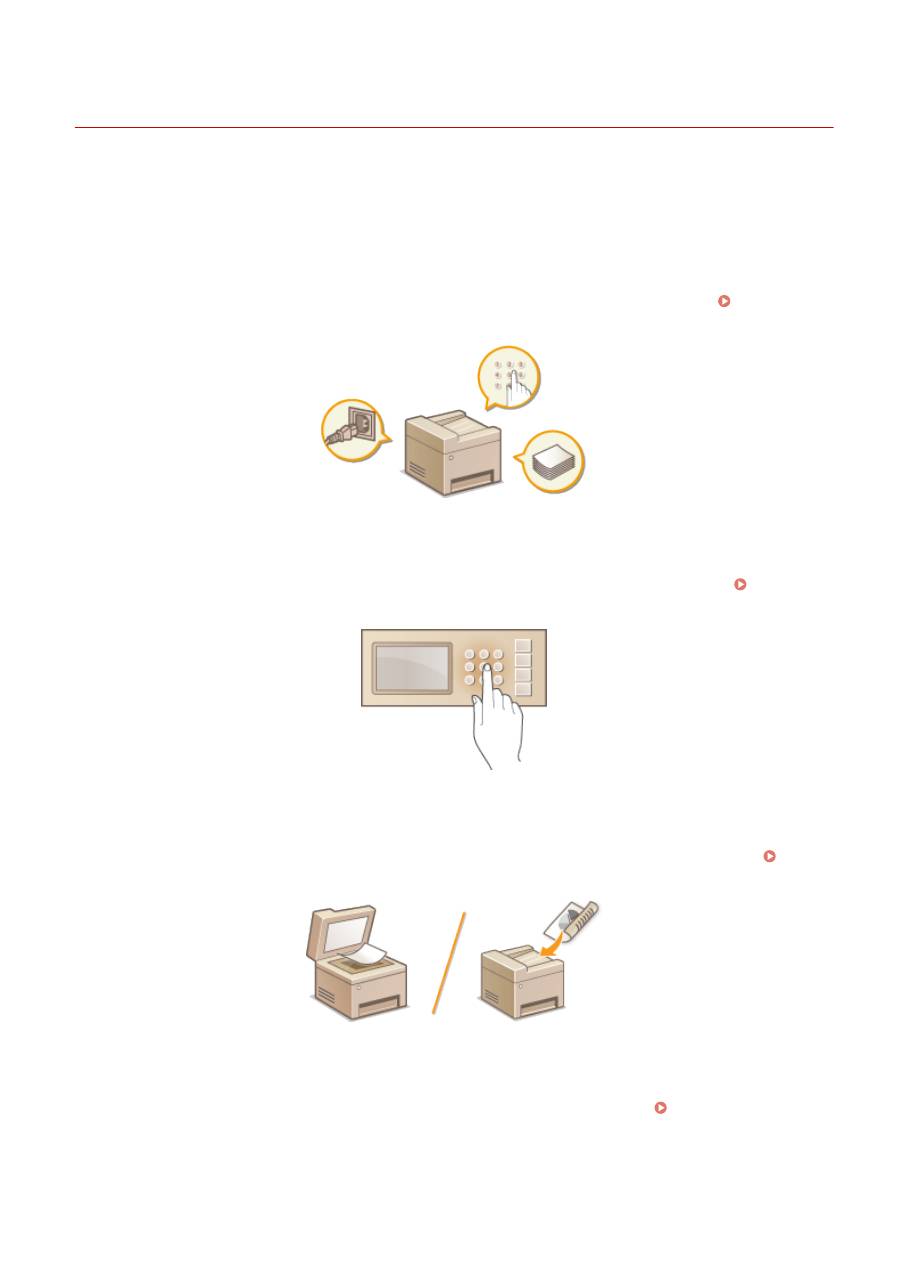
Основные операции
189L-006
В этой главе описываются основные операции, такие как использование панели управления или загрузка
бумаги и документов, которые часто выполняются для использования функций аппарата.
◼
Компоненты и их функции
В этом разделе описываются внешние и внутренние компоненты устройства и их функции, а также
объясняется использование клавиш на панели управления и чтение информации на дисплее.
Компоненты
и их функции(P. 15)
◼
Использование панели управления
В этом разделе приводится описание действий при переключении дисплея и выборе элементов.
Использование панели управления(P. 34)
◼
Размещение документов
В этом разделе описан порядок размещения документов на стекле экспонирования или в податчике.
Размещение документов(P. 39)
◼
Загрузка бумаги
В этом разделе описывается загрузка бумаги в лоток и отверстие для ручной подачи.
Загрузка
бумаги(P. 43)
Основные операции
13
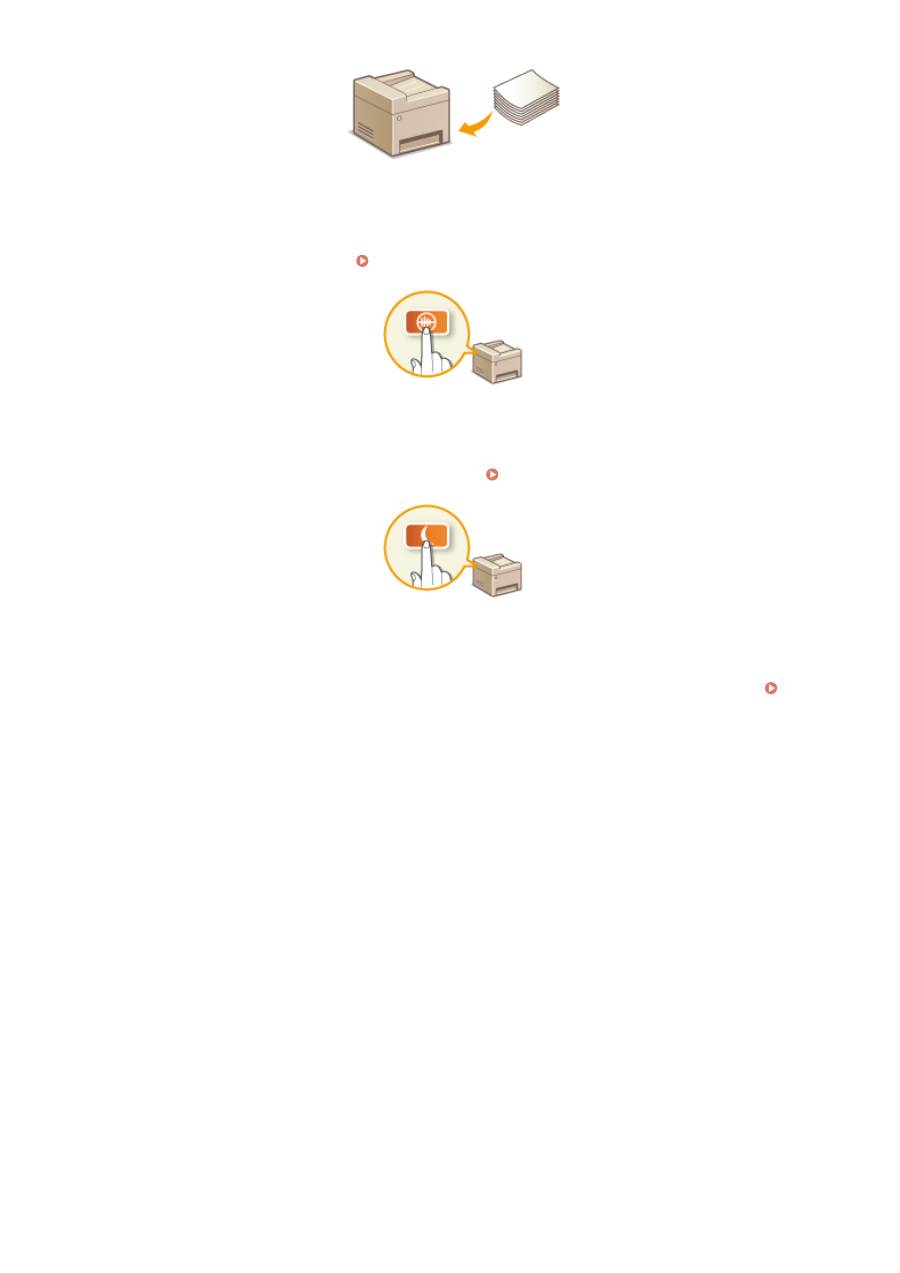
◼
Переход в бесшумный режим
В этом разделе описывается процедура запуска бесшумного (тихого) режима с целью снижения уровня шума,
издаваемого устройством в ходе работы.
Переход в бесшумный режим(P. 58)
◼
Переход в спящий режим
В этом разделе описан порядок настройки спящего режима.
Переход в спящий режим(P. 60)
◼
Установка времени автоматического выключения
В данном разделе приводится информация о том, как включить настройку <Время автоотключения>.
Установка времени автоматического выключения(P. 62)
Основные операции
14





